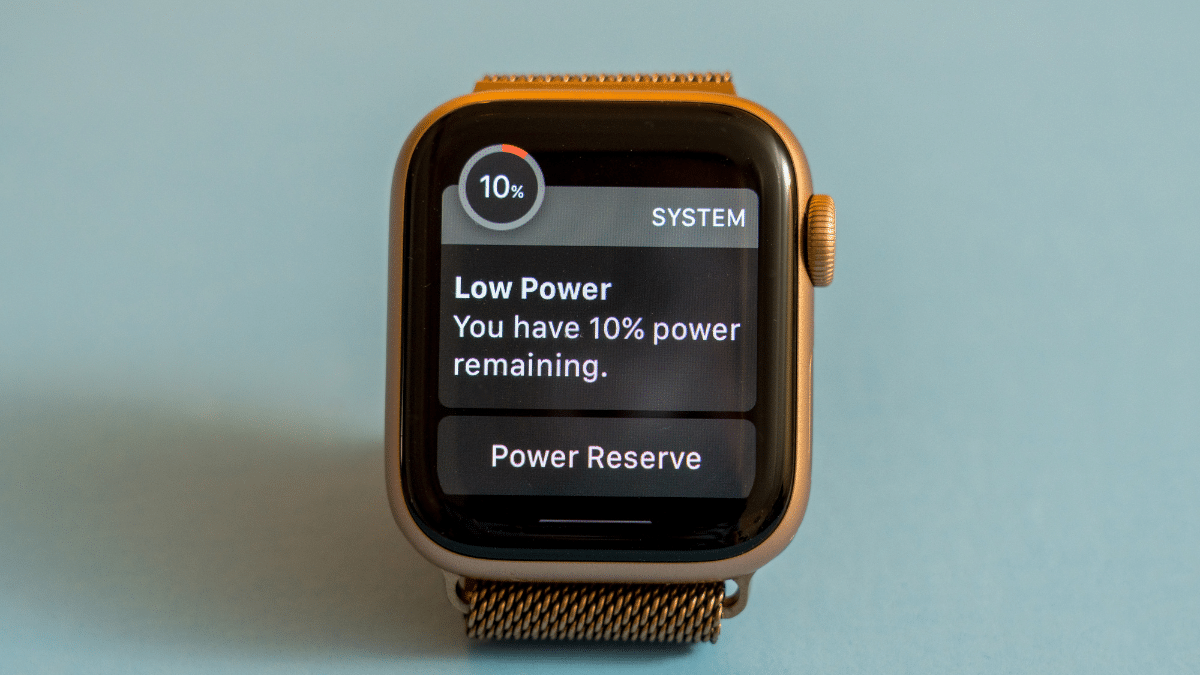
L’ultimo aggiornamento watchOS 9.3 per Apple Watch sta causando in alcuni casi problemi di battery drain, consumo anomalo della batteria. Alcuni consigli su come provare a risolvere.
Apple ha rilasciato da poco i nuovi aggiornamenti software per iPhone, iPad e Apple Watch. L’ultima versione del sistema operativo per smartwatch porta il nome di watchOS 9.3 che – in alcuni casi – sta causando dei problemi alla batteria di Apple Watch che si scarica più velocemente dopo l’aggiornamento.
Al momento il “battery drain” su Apple Watch dopo l’aggiornamento a watchOS 9.3 sembra riguardare solo alcuni utenti, che hanno cominciato a lamentare il problema sui vari forum online, tra cui quello ufficiale Apple.
Indice
Le novità di watchOS 9.3
Prima di capire come risolvere i problemi di batteria, vediamo quali sono le novità introdotte con l’aggiornamento watchOS 9.3. Rispetto alla versione precedente, si tratta di update meno significativo. Infatti, le novità sono poche:
- È stato aggiunto un nuovo quadrante Unity Mosaic che celebra il Black History Month
- Sono stati corretti alcuni bug di sicurezza
- Sono state apportate delle ottimizzazioni generali.
Tutti i dettagli tecnici sono disponibili sulla pagina dedicata sul sito Apple.
Risolvere i problemi di batteria su Apple Watch dopo un aggiornamento software
In generale, il consumo eccessivo della batteria su Apple Watch potrebbe non dipendere solamente da un aggiornamento, ma anche da alcune impostazioni scelte e alcune funzioni utilizzate che richiedono più energia.
Al momento non sembra esserci una soluzione definitiva al consumo anomalo della batteria su Apple Watch dopo l’ultimo aggiornamento (watchOS 9.3), come lamentato da alcuni utenti. In altri casi, invece, Apple rilascia un successivo aggiornamento che risolve immediatamente il problema.

Tuttavia, se hai aggiornato il tuo Apple Watch a watchOS 9.3 e stai riscontrando problemi alla batteria, potresti provare a fare il reset dello smartwatch. In molti casi, ha funzionato.
Per resettare il tuo Apple Watch, segui questi passaggi:
- Apri l’app Impostazioni su Apple Watch
- Vai in Generali e clicca su Inizializza, poi “Inizializza contenuto e impostazioni”
- Inserisci il codice richiesto
Se hai dimenticato il codice, puoi forzare il reset tenendo premuto il tasto laterale finché non visualizzi i cursori e la Digital Crown. Non dovrai fare altro che selezionare poi Inizializza. Una volta ripristinato l’Apple Watch, riavvia lo smartwatch e abbinalo di nuovo all’iPhone.
Come abbiamo detto, spesso il consumo della batteria non è anomalo ma è solo dipendente dalle tante funzioni che vengono utilizzate. Ci sono tanti accorgimenti che puoi prendere per migliorare la durata della batteria del tuo Apple Watch, come:
- Ridurre le notifiche
- Disattivare l’Always-On
- Utilizzare la modalità Risparmio Energetico
- Disattivare il rilevamento automatico del battito cardiaco
- Utilizzare quadranti scuri e poco colorati
- Disattivare il monitoraggio avanzato della salute



